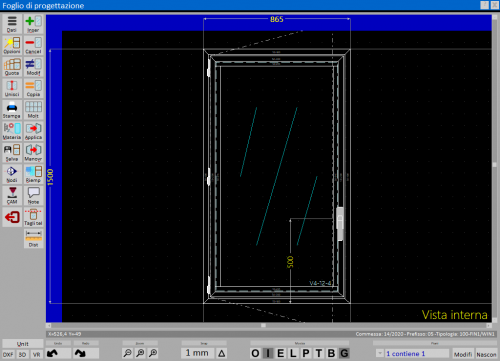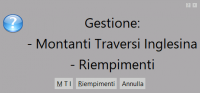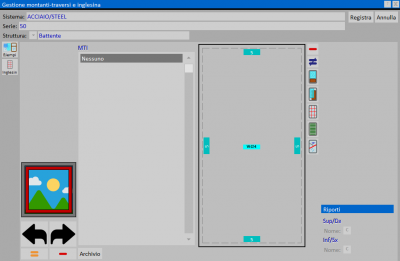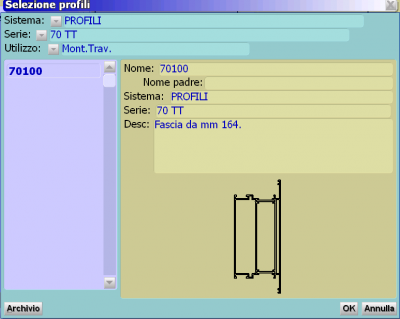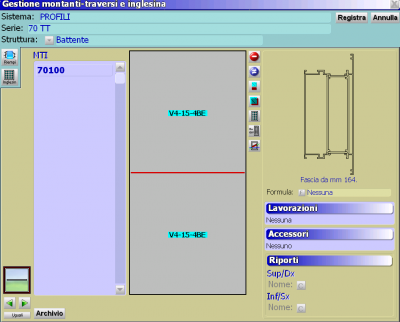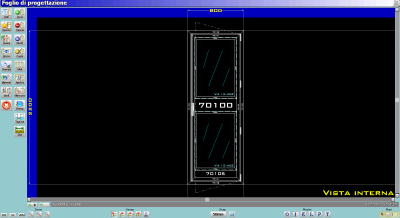Come inserire la fascia centrale su una struttura
Da Opera Wiki.
(Differenze fra le revisioni)
| Riga 14: | Riga 14: | ||
| - | Cliccate sull'area attiva, comparirà un piccolo riquadro | + | Cliccate sull'area attiva, comparirà un piccolo riquadro: selezionate il pulsante [[File:Traverso.png]]. |
| - | + | ||
Si aprirà il quadro Selezione profili: | Si aprirà il quadro Selezione profili: | ||
Versione delle 13:57, 28 set 2010
L’esempio partirà dal Foglio di progettazione, con una tipologia Porta-finestra, alla quale applicheremo una fascia centrale:

Dal Foglio di progettazione cliccate al centro della tipologia, si aprirà il quadro seguente:
Cliccate su ![]() e aprite il quadro Gestione montanti-traversi e inglesina:
e aprite il quadro Gestione montanti-traversi e inglesina:
Cliccate sull'area attiva, comparirà un piccolo riquadro: selezionate il pulsante 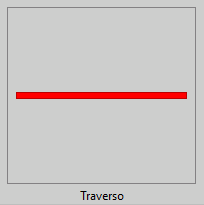 .
Si aprirà il quadro Selezione profili:
.
Si aprirà il quadro Selezione profili:
Selezionate la fascia e cliccate ![]() . Ritornate nel quadro Gestione montanti-traversi e inglesina
. Ritornate nel quadro Gestione montanti-traversi e inglesina
e selezionate il pulsante ![]() per rientrare nel foglio di progettazione:
per rientrare nel foglio di progettazione: